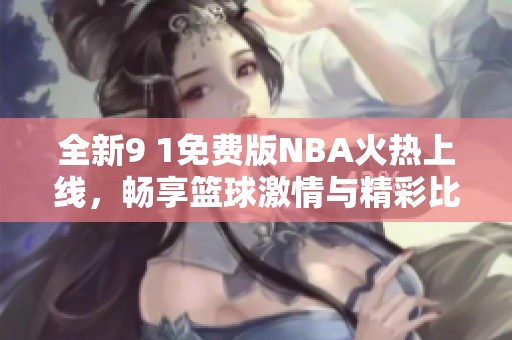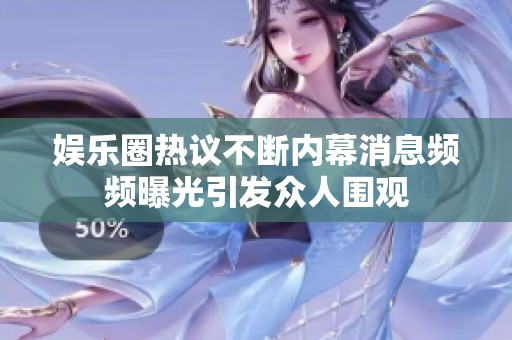提升游戏体验,轻松修复DirectX崩溃问题的全面指南
在现代游戏中,DirectX作为一种重要的图形API,广泛应用于各种游戏的开发和运行。然而,随着技术的不断发展,玩家们在享受高品质游戏画面与流畅操作的同时,常常会遭遇DirectX崩溃的问题。这不仅影响了游戏体验,还可能导致玩家的进度丧失。本文将为您提供一份全面的指南,帮助您轻松修复DirectX崩溃问题,从而提升整体游戏体验。

首先,确保您的显卡驱动程序是最新的。过时或损坏的显卡驱动程序是导致DirectX崩溃的主要原因之一。可以访问显卡制造商的官方网站(如NVIDIA、AMD或Intel)下载并安装最新的驱动程序。此外,一些游戏可能对特定版本的DirectX有要求,确保您的系统上安装了所需的DirectX版本,通常是DirectX 11或DirectX 12。在“控制面板”中,选择“程序和功能”,查看已安装的DirectX版本并进行必要的更新。
其次,检查游戏的完整性也是一个重要步骤。许多游戏平台(如Steam、Epic Games Store等)提供了验证游戏文件的功能,可以帮助您检查是否有损坏或缺失的文件。这一步骤非常简单,只需几分钟的时间,但却能有效避免由于文件问题导致的DirectX崩溃。同时,关闭后台不必要的程序,尤其是占用显卡资源的应用,比如视频播放器或其他大型软件,这可能会释放资源,提高游戏的稳定性。
如果您使用的是Windows操作系统,还可以尝试调整虚拟内存设置。虚拟内存不足会导致性能下降,并可能引发DirectX崩溃。要调整虚拟内存,请右键点击“此电脑”,选择“属性”,然后进入“高级系统设置”,在性能选项中找到“虚拟内存”。建议设置为物理内存的1.5倍至2倍,这样可以提供更好的数据处理能力,从而减少崩溃的风险。
此外,进行系统文件检查也是一个可行的方法。在Windows中,您可以使用sfc /scannow命令来检查并修复系统文件。打开命令提示符,输入该命令并按下回车,会自动检查并修复任何损坏的系统文件。这样可以确保DirectX及其相关文件的完整性,减少崩溃发生的概率。
最后,如果以上方法仍无法解决问题,您可以尝试重新安装DirectX。访问微软官方网站,下载并安装最新的DirectX修复工具,按照提示步骤操作。此过程将确保覆盖任何可能存在的损坏文件,并为您提供一个干净的DirectX环境。完成后,重启计算机并重新启动游戏,体验是否有所改善。
总之,DirectX崩溃问题的解决方案有很多,关键在于保持系统和驱动程序的更新,以及合理配置系统资源。通过本文中的几个步骤,您将能够更加轻松地修复DirectX崩溃问题,从而享受更流畅和愉快的游戏体验。无论是独立游戏还是大型3D游戏,确保系统稳定可以让您全身心投入游戏世界,享受游戏带来的乐趣。
萧喆游戏网版权声明:以上内容作者已申请原创保护,未经允许不得转载,侵权必究!授权事宜、对本内容有异议或投诉,敬请联系网站管理员,我们将尽快回复您,谢谢合作!